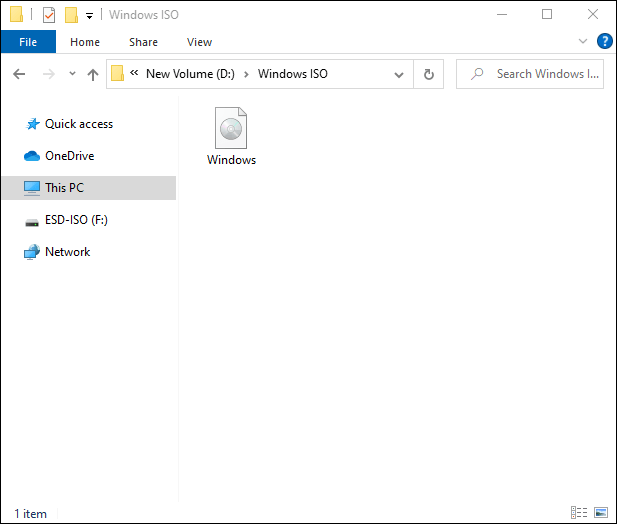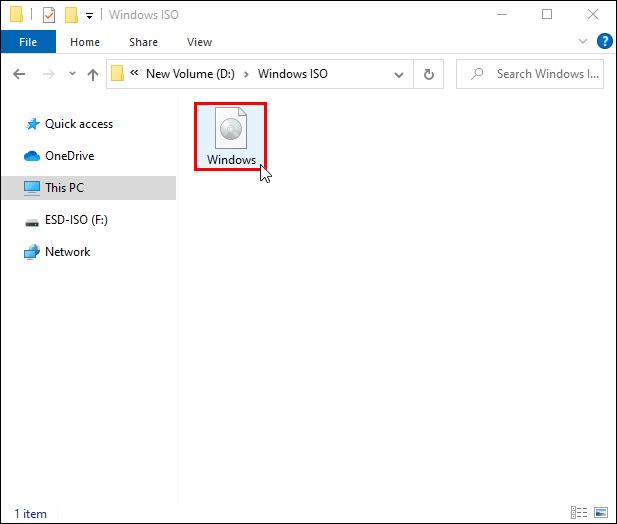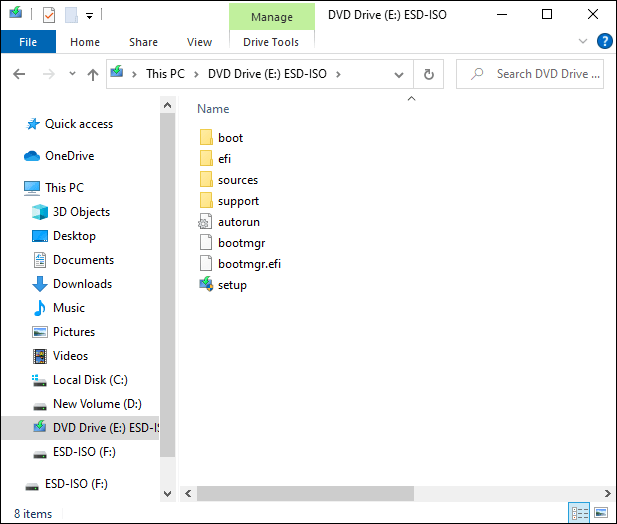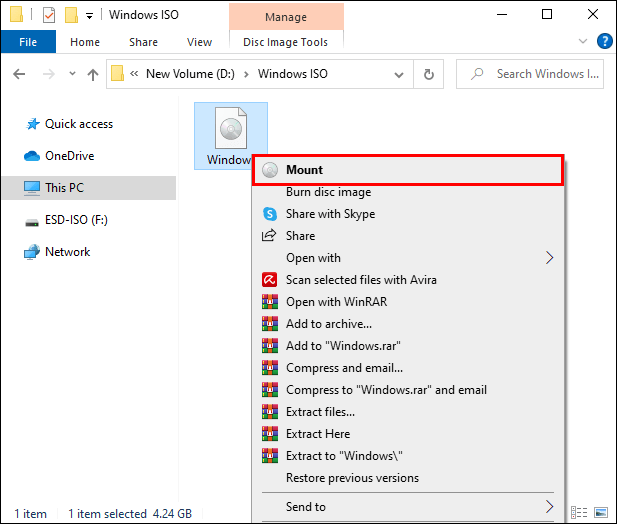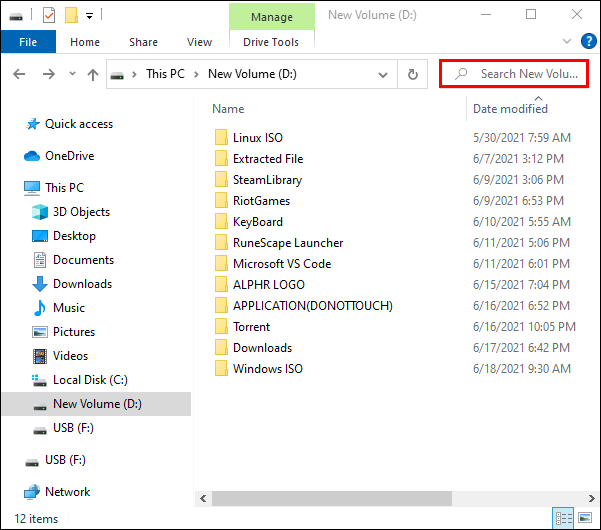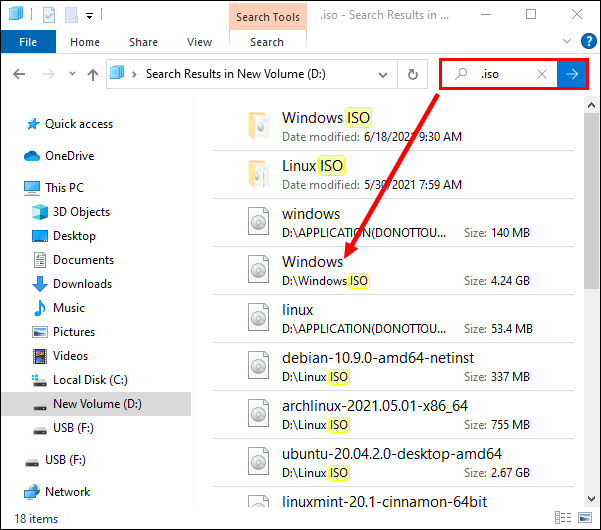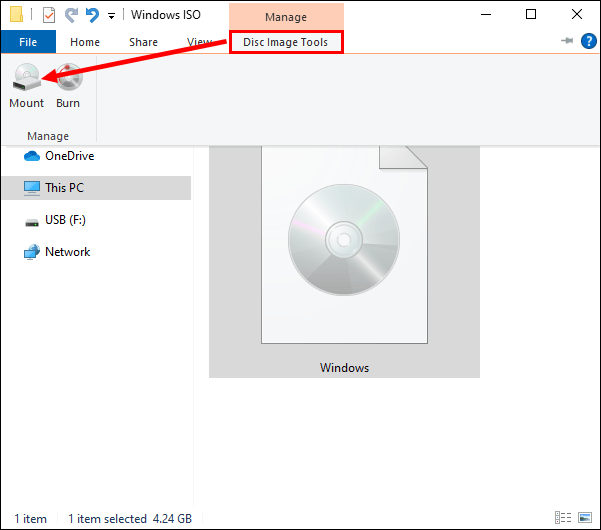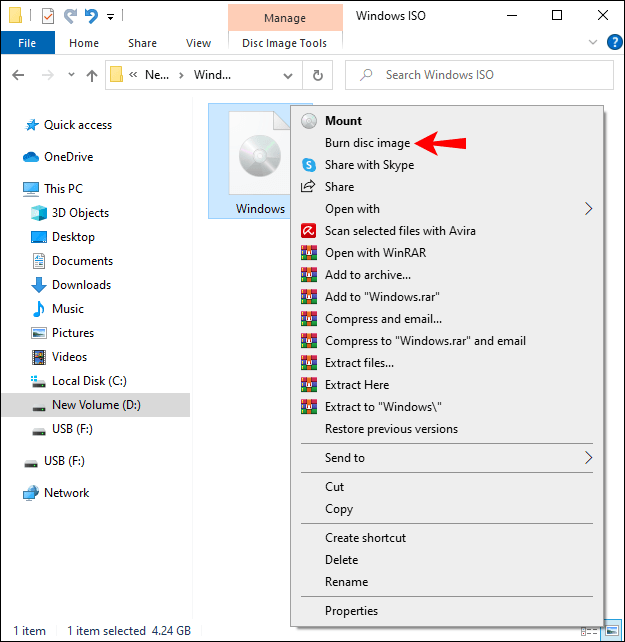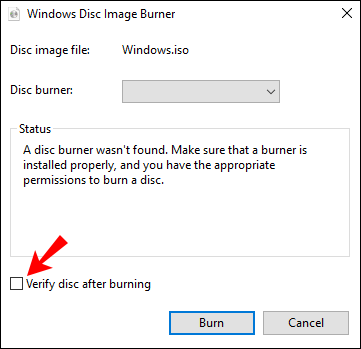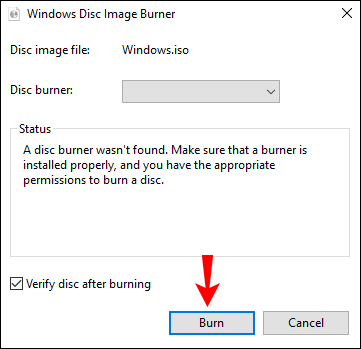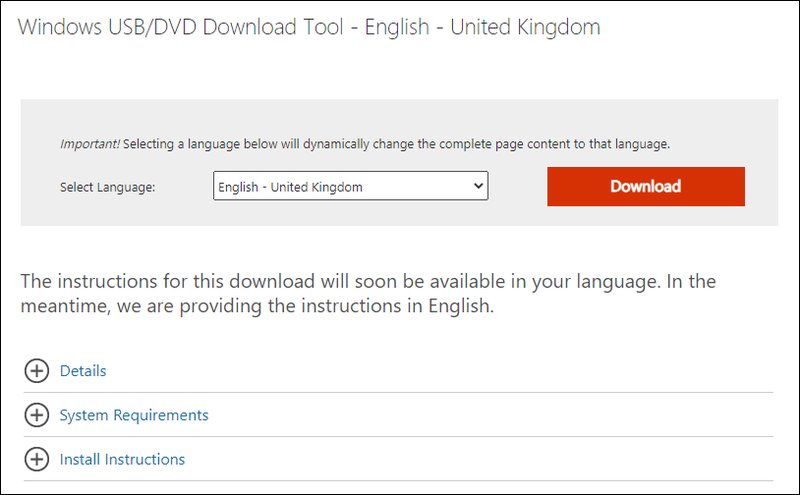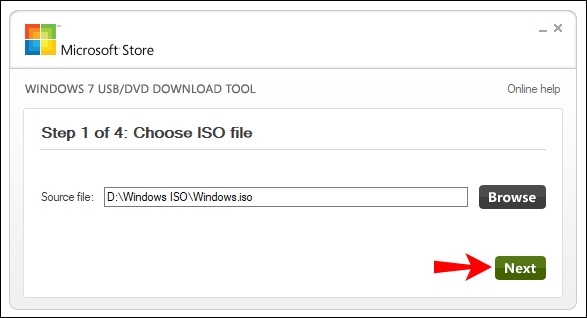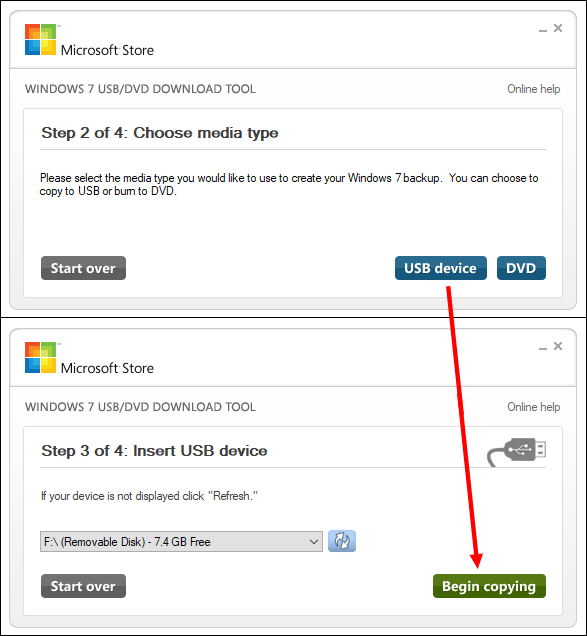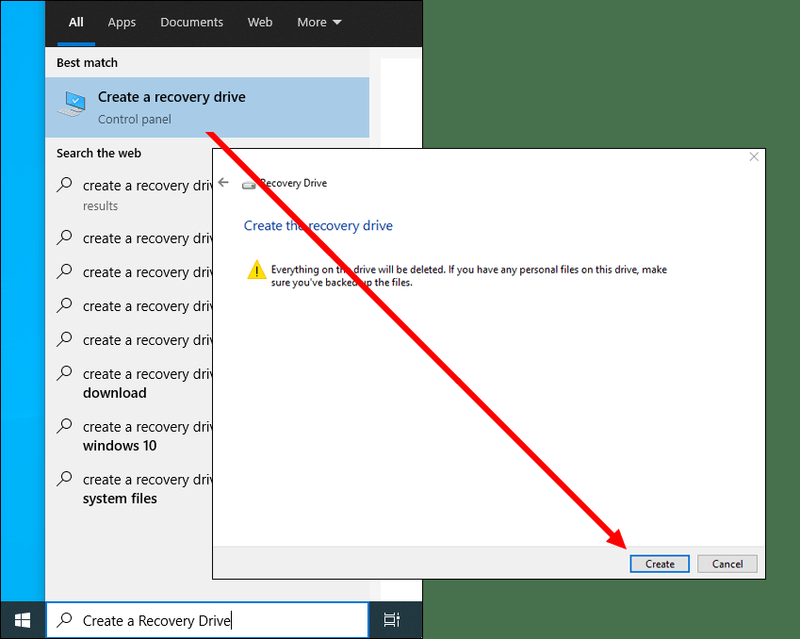Microsoft i drugi proizvođači često koriste ISO datoteke kako bi olakšali distribuciju softvera. To skuplja cjelokupne podatke o instalaciji sustava Windows u jednu datoteku, zajedno s najnovijim značajkama. Kao rezultat toga, više ne morate instalirati više komprimiranih datoteka ili koristiti aplikacije trećih strana da biste dobili softver. To je jednostavan način za održavanje vašeg računala ažurnim bez mnogo muke.

U ovom članku pronaći ćete upute korak po korak o tome kako montirati ISO datoteku na svoje Windows računalo i kako njome pravilno upravljati. Osim toga, pokazat ćemo vam kako prenijeti datoteku na vanjsku pohranu, tj. prijenosni disk, USB pogon ili DVD. Nastavite čitati za sveobuhvatniji pregled.
Kako instalirati ISO datoteku u Windows 10?
Većina verzija operacijskog sustava Windows ima ugrađene značajke koje vam omogućuju da s lakoćom upravljate ISO datotekom. Prvo morate otvoriti ili montirati datoteku, a zatim možete slobodno odlučiti što ćete s njom. Postoji nekoliko opcija za razmatranje. Možete snimiti sadržaj na prijenosni disk ili stvoriti verziju za podizanje sustava sa svog USB ili DVD pogona.
U svakom slučaju, nije loša ideja imati sigurnosnu ISO datoteku u slučaju nužde. Štoviše, ako imate snimljenu kopiju, možete instalirati Windows OS na drugi uređaj kad god želite. Osim toga, postoje ugrađene značajke i besplatne uslužne aplikacije koje možete koristiti. U sljedećim odjeljcima objasnit ćemo različite metode kopiranja ISO datoteke s uputama korak po korak.
Montirajte ISO datoteku u Windows 10
Počnimo s osnovama. Ako želite kopirati ISO datoteku, morate je prvo otvoriti ili montirati. Evo što trebate učiniti:
- Pronađite arhivsku datoteku na svom računalu.
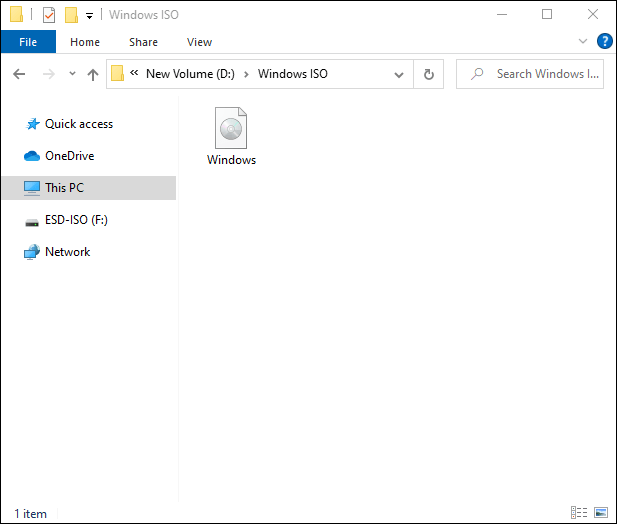
- Zadržite pokazivač miša iznad ISO datoteke.
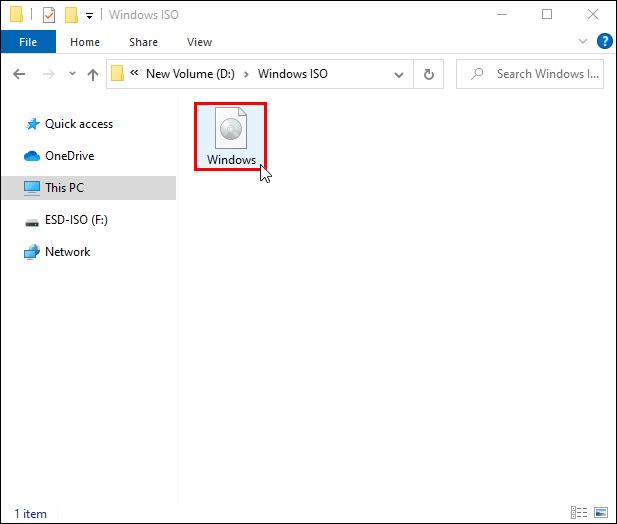
- Dvaput kliknite na nju.
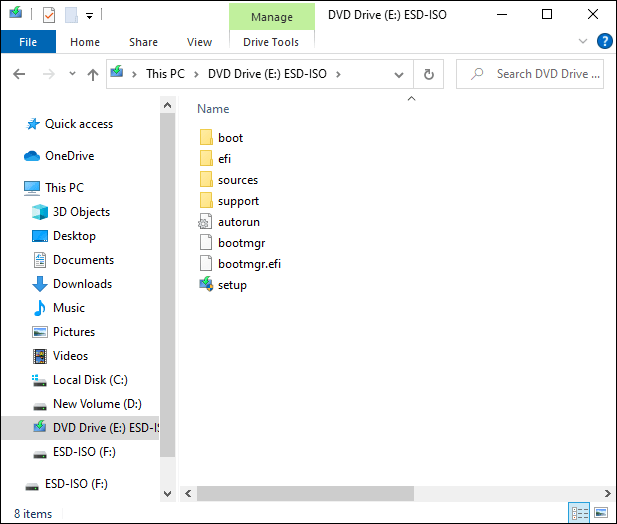
Datoteka bi se nakon toga trebala automatski otvoriti. Međutim, ako na vašem računalu postoji program povezan s ovom vrstom radnje, nećete moći pristupiti datoteci na ovaj način. Umjesto toga, pokušajte sljedeće korake:
- Desnom tipkom miša kliknite datoteku za pristup padajućem popisu.
- S popisa opcija odaberite Montiraj.
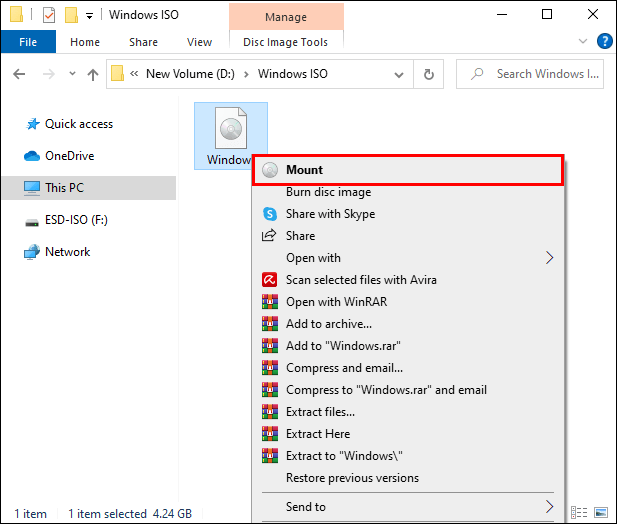
Ako ni to ne uspije, postoji drugi način, iako ne tako brz:
- Koristite funkciju pretraživanja za pristup aplikaciji File Explorer.
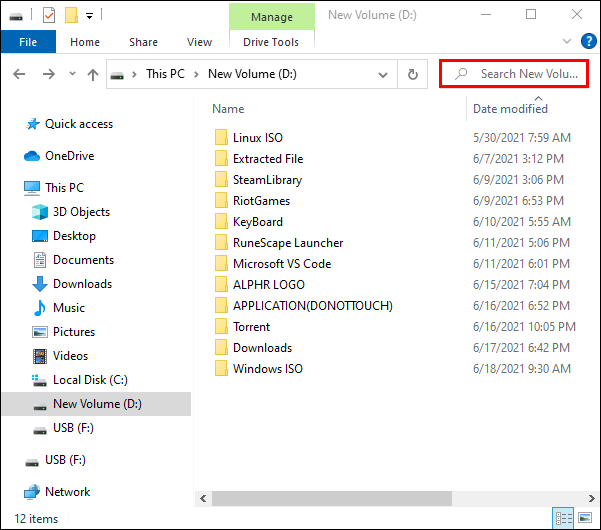
- Pronađite ISO datoteku i kliknite je da biste je odabrali.
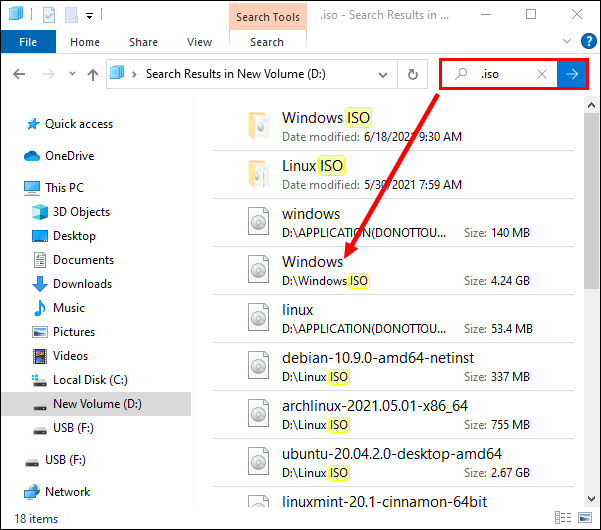
- Otvorite karticu Upravljanje iznad Alati za slike diska na gornjoj alatnoj traci i odaberite Montiraj.
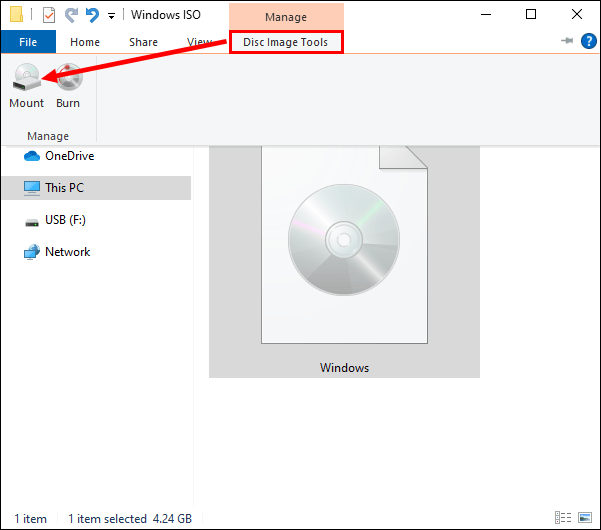
Znat ćete da ste uspješno montirali datoteku kada se pojavi kao novi pogon na vašem računalu. Također, možete izbaciti ili isključiti datoteku kada završite, ali o tome kasnije.
Snimite ISO datoteku na disk
Ako trebate prenijeti instalacijsku datoteku sustava Windows na drugo računalo, najlakši način za to je snimanje na disk. Cijeli proces je super brz i traje samo nekoliko jednostavnih koraka:
- Umetnite prazan prijenosni disk u svoje računalo. To može biti CD ili DVD; oboje će napraviti trik.
- Pronađite ISO datoteku u aplikaciji File Explorer i kliknite je desnom tipkom da biste otvorili padajući izbornik.

- Odaberite Snimi sliku diska s popisa opcija.
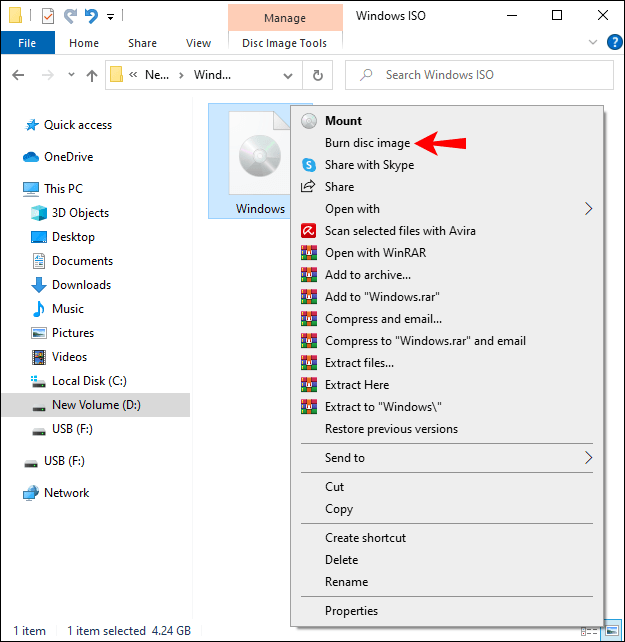
- Pojavit će se skočni prozor. Označite mali okvir na dnu ploče koji kaže Provjeri disk nakon snimanja.
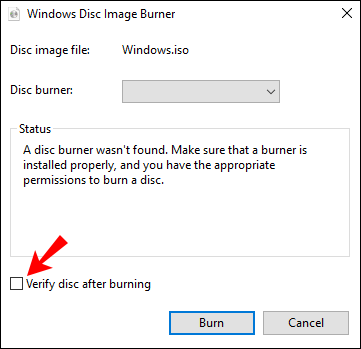
- Pritisnite Burn da biste dovršili postupak.
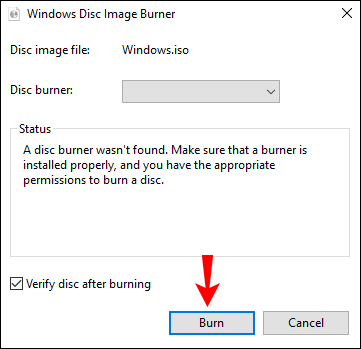
Windows USB/DVD alat za preuzimanje
Također možete koristiti besplatni uslužni program za upravljanje ISO datotekama ako vaš Windows OS nema odgovarajuće ugrađene mogućnosti. Windows USB/DVD alat za preuzimanje dostupan je za Windows Vista, Windows XP SP2 i Windows 7 u 32-bitnim i 64-bitnim verzijama. Osim toga, trebat će vam najmanje 50 MB slobodnog prostora na tvrdom disku i računalu s DVD-R pogonom. Drugi preduvjet je da imate Microsoft .NET Framework verziju 2.0baremzajedno s aplikacijom Microsoft Image Mastering API v2.
Ako ispunjavate sve zahtjeve, možete slijediti ove korake da biste instalirali alat na svoje računalo:
- Otvorite aplikaciju preglednika i idite na ovu web stranicu .
- Kliknite gumb Preuzmi, a zatim Pokreni.
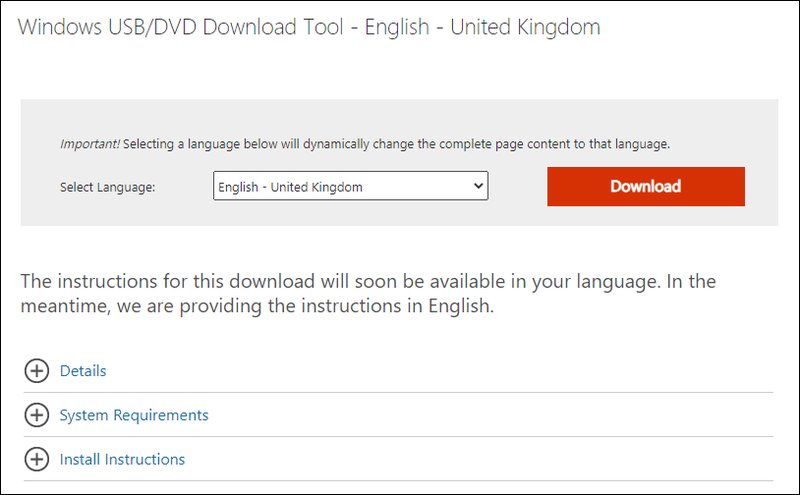
- Slijedite upute na zaslonu da biste dovršili postupak.
- Odaberite željeno odredište datoteke za alat.
Imajte na umu da biste trebali instalirati Windows USB/DVD alat za preuzimanje na računalo s administrativnim korisničkim računom.
Nakon što završite s postavljanjem, pomoću alata možete napraviti kopiju preuzete ISO datoteke. Evo kako to učiniti:
kako letjeti u minecraft xboxu one -
- Pokrenite Windows USB/DVD alat za preuzimanje na računalu.

- Dođite do dijaloškog okvira Izvorna datoteka i unesite naziv svoje ISO datoteke. Datoteku možete potražiti i pomoću ugrađenog preglednika. Kliknite Dalje nakon što ste ga pronašli.
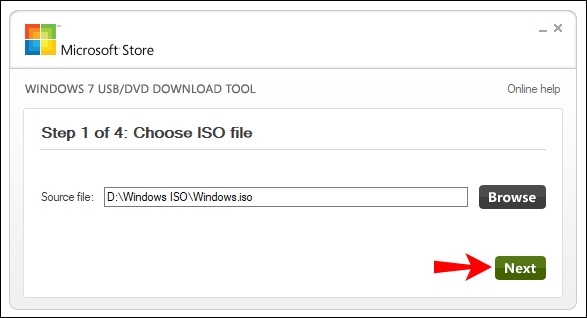
- Da biste stvorili kopiju za USB pogon, kliknite USB uređaj. Odaberite svoj USB pogon s padajućeg popisa i odaberite Počni kopiranje.
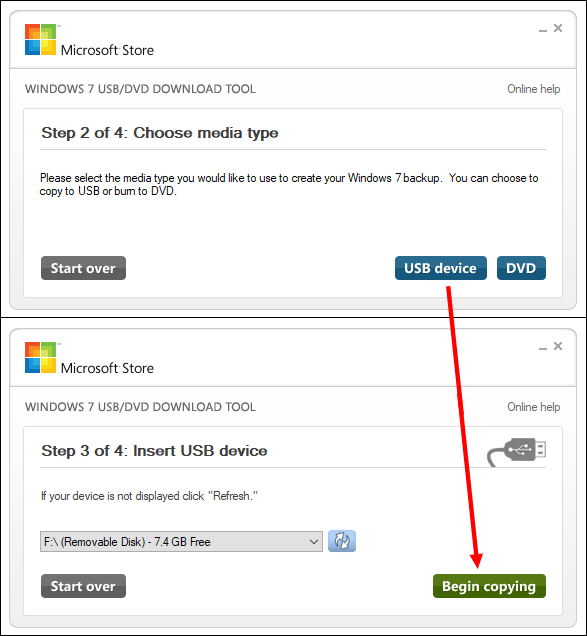
- Za izradu kopije za DVD, odaberite DVD disk. Pronađite DVD pogon na popisu dostupnih lokacija i pritisnite Pokreni snimanje.
Zapamtite, ako želite kopirati ISO datoteku na USB pogon, uređaj mora imati najmanje 4 GB memorije. Zato nećete moći koristiti CD-ROM za sigurnosnu kopiju - neće biti dovoljno prostora. Također, USB disk mora biti prazan. Inače, Windows USB/DVD alat za preuzimanje neće moći pokrenuti datoteku.
USB
Također možete stvoriti USB pogon za pokretanje za pohranjivanje ISO datoteke kao sigurnosne kopije. Prije nego što pokušate, provjerite imate li uređaj s najmanje 8 GB slobodne memorije. Također, budući da će proces ukloniti sve datoteke s pogona, ne zaboravite prenijeti sve važne podatke na svoje računalo. Nakon što ste sve spremni, slijedite ove korake:
- Spojite USB pogon na svoje računalo i stvorite pogon za oporavak sustava Windows 10 pomoću alata Recovery Media Creator. Za pristup prečacu možete koristiti funkciju pretraživanja. Samo upišite Create a Recovery Drive u dijaloški okvir i kliknite na prvi rezultat.
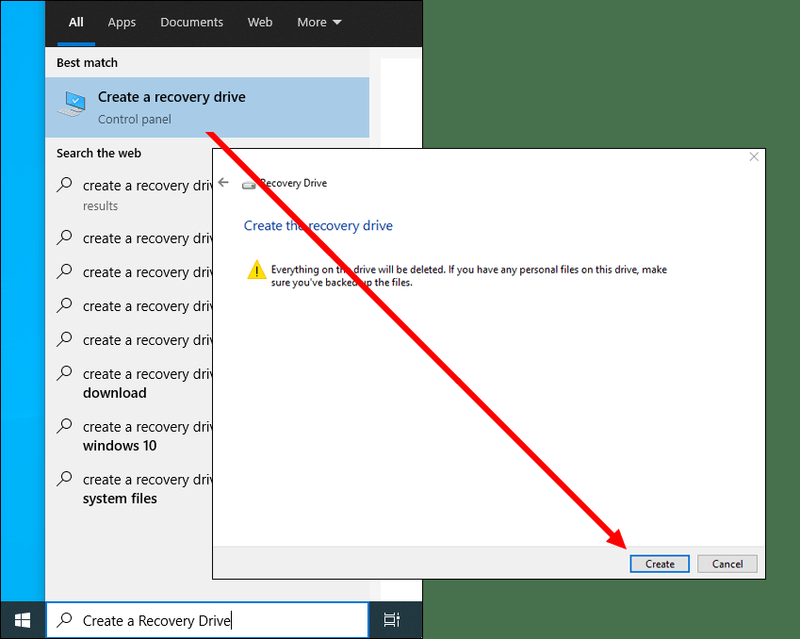
- Zatim pokrenite aplikaciju File Explorer i pronađite pogon za oporavak. Dvaput kliknite na njega.
- Zatim otvorite drugi prozor File Explorera da biste pronašli ISO datoteku. Dvaput kliknite i na njega kako biste ga montirali na svoje računalo kao virtualni pogon.
- Upotrijebite povlačenje i ispuštanje za prijenos ISO diska na USB pogon za podizanje sustava.
DVD
Najjednostavniji način za stvaranje DVD-a za podizanje sustava je korištenje ugrađenog ISO snimača. Sve što trebate učiniti je desnom tipkom miša kliknuti ISO datoteku i na padajućem popisu kliknuti Burn Disc Image. Možete pogledati prethodni odjeljak za detaljnije upute.
kako postaviti pouzdane web stranice u krom
Međutim, ako vaš OS Windows nema ugrađenu značajku, umjesto toga možete koristiti nekoliko programa trećih strana. Na primjer, Burnaware je popularno rješenje zahvaljujući jednostavnom sučelju. Nadalje, možete koristiti besplatni uslužni program za Windows koji smo ranije spomenuli kako biste postigli isti rezultat.
Dodatna često postavljana pitanja
Kako demontirati datoteku?
Kada završite s postavljanjem Windowsa, možete isključiti ili izbaciti datoteku s računala. Nevjerojatno je jednostavno:
1. Otvorite File Explorer.
2. Na ploči s lijeve strane otvorite karticu Ovo računalo.

3. Pronađite pogon ISO datoteke i kliknite karticu Upravljanje na vrhu prozora.

4. U gornjem lijevom kutu zaslona kliknite Izbaci za demontažu datoteke.

Montirati
ISO datoteke skraćuju proces instalacije skupljajući sve podatke u jedan komprimirani direktorij. Osim toga, većina računala dolazi sa značajkama koje im omogućuju montiranje i snimanje ISO datoteka bez potrebe za softverom treće strane. To je veliko poboljšanje u cijelom procesu, čineći instalaciju sustava Windows pristupačnijom.
Naravno, čak i ako nemate OS s ugrađenim ISO snimačem, možete se dobro snaći. Nekoliko besplatnih uslužnih programa, kao što je Windows USB/DVD alat za preuzimanje, služi istoj svrsi. Uz toliko opcija, nema izgovora da ne napravite redovite sigurnosne kopije sustava.
Kakvo je vaše mišljenje o ISO datotekama? Smatrate li ih korisnima? Javite nam u odjeljku za komentare u nastavku.